 |
|||
 |
 |
 |
 |
 |
| Manual Shop | ||||
[ Windows 7 Home Premium / Professional / Ultimate ]
音の設定を「ミュート」にする方法
| Windows Mamual |
| Sound settings |
| advertisement |
| WEB Site QR Code |
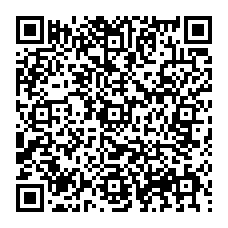 |
| このマニュアルのほかのウィンドウズ |
| Windows 11 |
| Windows 10 |
| Windows 8.1 |
| Windows 8 |
| Windows Vista |
| Windows XP |
| Windows Me |
| English Edition |
| advertisement |
| Spanish Edition |
| advertisement |
| German Edition |
| advertisement |
[ Windows 7 Home Premium/Professional/Ultimate にもとづいて説明しています。 ]
[ 音の設定を「ミュート」にする方法 ]
● タスクバーの音量アイコンからボリュームを「ミュート」にする方法
◆ [ コントロールパネルより音の設定を「ミュート」にする方法 ]
1. 「スタート」ボタンをクリックし、表示されたメニューの「コントロール パネル」をクリックします。
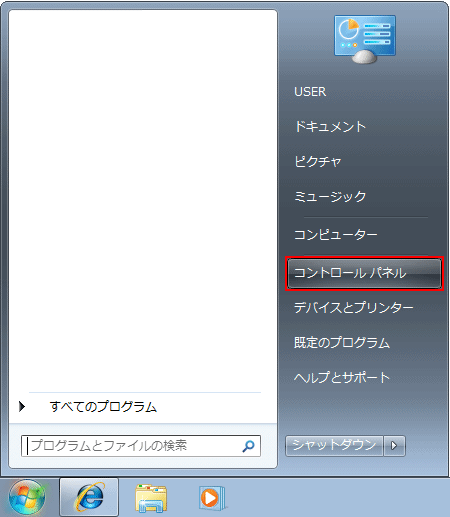
2. 「コントロール パネル」画面が表示されましたら、「ハードウエアとサウンド」をクリックします。
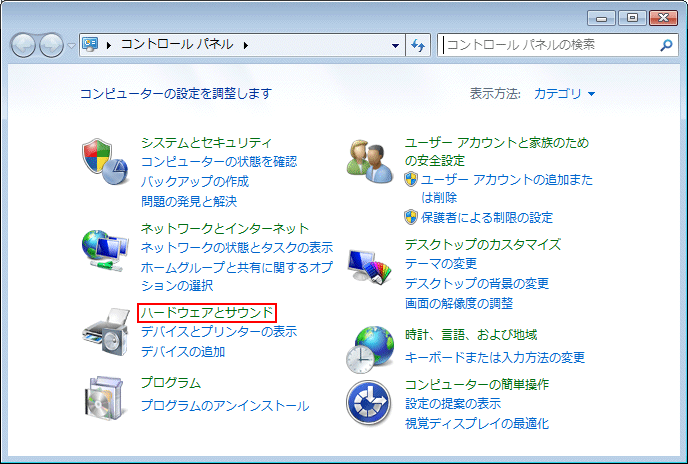
3. 「ハードウエアとサウンド」の画面が表示されましたら、「システム音量の調整」をクリックします。
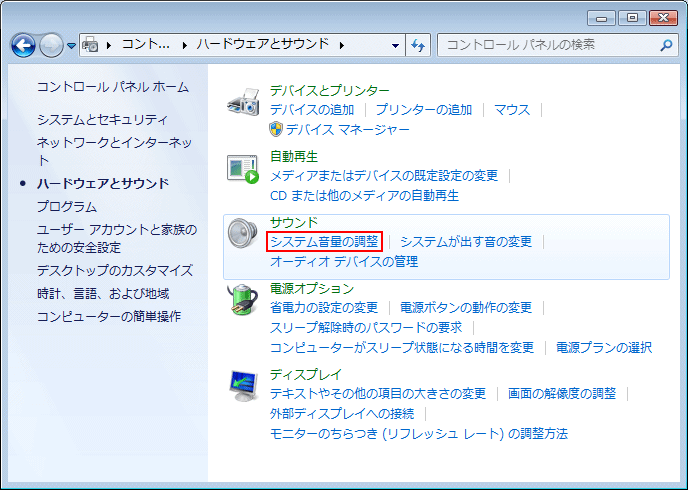
4. 「音量ミキサ」画面が表示されましたら、「デバイス」枠内の「ミュートスピーカー」ボタンをクリックします。
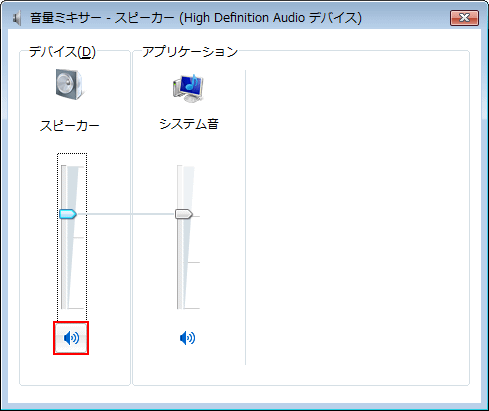
5. 「音量ミキサ」画面の「ミュートスピーカー」ボタンが「ミュート解除スピーカー」表示されましたら、、
「閉じる(×)」ボタンをクリックします。
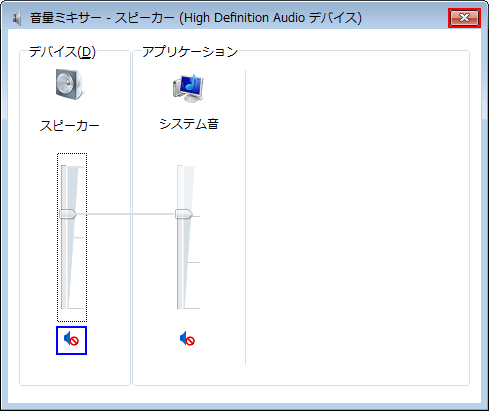
6. 「ハードウエアとサウンド」の画面に戻りましたら、「閉じる(×)」ボタンをクリックします。
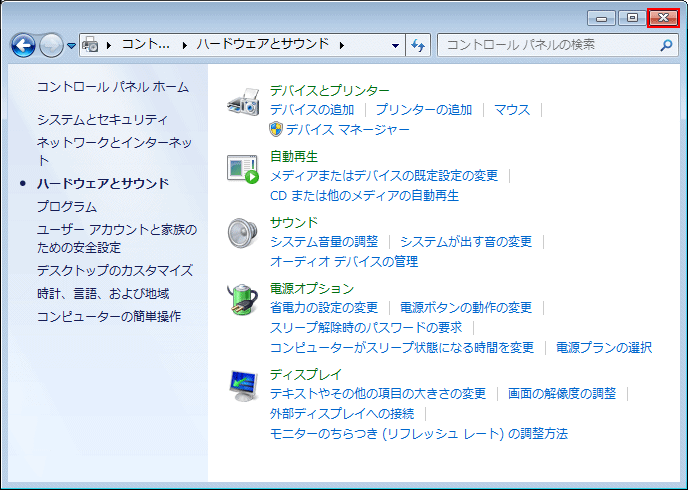
以上が 音の設定を「ミュート」にする方法 です。
◆ [ タスクバーの音量アイコンからボリュームを「ミュート」にする方法 ]
1. 「タスクバー」の「スピーカー」ボタンをクリックします。
![]()
2. 「スピーカー」の画面が表示されましたら、「ミュートスピーカー」ボタンをクリックします。
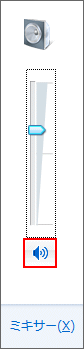
3. 「スピーカー」画面の「ミュートスピーカー」ボタンが「ミュート解除スピーカー」表示されましたら、
「音量」のミュート設定は完了です。
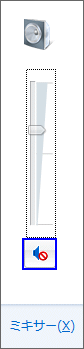
設定しましたら、デスクトップ上のアイコンの表示されていない部分をクリックしますと上記バーは非表示されます。
4. 「タスクバー」の「スピーカー」が「スピーカー:ミュート」表示されます。
![]()
以上が 音の設定を「ミュート」にする方法 です。